Ynstallearje WordPress Plugin: Ynstallearje plugin yn 3 stappen
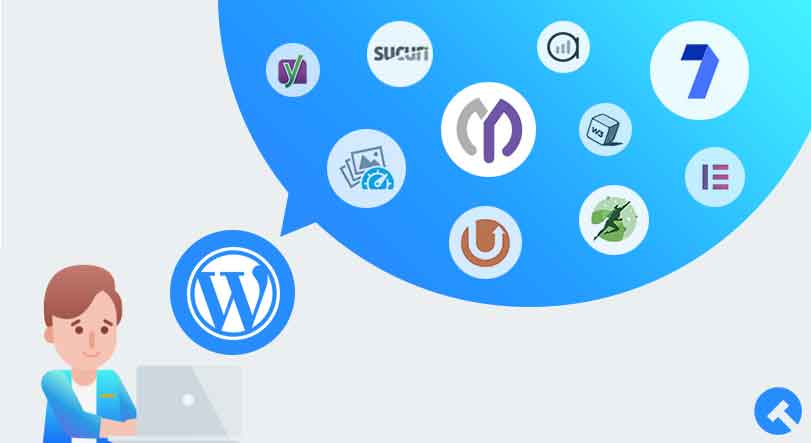
It ynstallearjen fan in WordPress-plugin, plugin ynstallaasje is in frij ienfâldige metoade. It ynstallearjen fan in WordPress-plugin Jo hawwe gjin kodearringskennis of in programma nedich om dit te dwaan.
Jo kinne alle plugins ynstallearje dy't jo wolle fanút it WordPress adminpaniel mei in pear mûsklikken. Ynstallearje WordPress-plugins fuortendaliks.
WordPress-plugins kinne jo siden tige nuttich meitsje. Mar ik advisearje net te folle plugins te ynstallearjen. Om't plugins jo side en database kinne wurch meitsje.
As sadanich kin de snelheid fan jo siden ôfnimme. Om dizze reden is it nuttich om de ûnmisbere wordpress-plugins te brûken dy't jo nedich binne.
As jo jo side op wordpress.com hostje, dat is, as jo in side hawwe lykas sitename.wordpress.com direkt sûnder in standalone WordPress te ynstallearjen op it hostingpakket dat jo kocht hawwe, kinne jo gjin plugin ynstallearje.
In protte minsken kleie dat se plugins net kinne ynstallearje op har WordPress-side op ferskate platfoarms. Dit is om't WordPress-siden iepene op wordpress.com beheinde funksjes hawwe.
Om de plugin te brûken, hawwe wy perfoarst in blog nedich dat is oprjochte mei WordPress.org.
# As jo net witte hoe dit te dwaan"Hoe kinne jo in blog iepenje? | Hoe kinne jo in maklike blog meitsje yn 10 stappenJo kinne myn post lêze.
In WordPress-plugin ynstallearje yn 3 stappen
Jo sille jo WordPress-plugins yn 3 stappen kinne ynstallearje. Alles wat jo hoege te dwaan is de stappen hjirûnder te folgjen. Ik lit jo de heul ienfâldige en maklikste manier sjen om plugins te ynstallearjen.
De maklikste manier om WordPress-plugins te ynstallearjen is fia it adminpaniel. Mei oare wurden, it is it domein wêr't jo oanmelde as jo siteaddress.com/wp-admin.
Stap 1: Oanmelde by WordPress Admin Panel
Meld jo earst oan by it adminpaniel fan jo WordPress-side.
# Iepenje jo browser en typ jo siteaddress.com/wp-admin yn 'e url. Fier jo brûkersnamme en wachtwurd yn op de folgjende side en "Oanmelde" Klikje op de knop.

Stap 2: Fier de Plugins Seksje yn
# yn it linker menu Plugins >> Nije tafoegje folgje it paad.
Stap 3: Ynstallearje de plugin
# Oan de rjochterkant fan de side dy't ferskynt. "belje" seksje is beskikber. Typ hjir de namme fan de tafoeging dy't jo ynstallearje wolle.
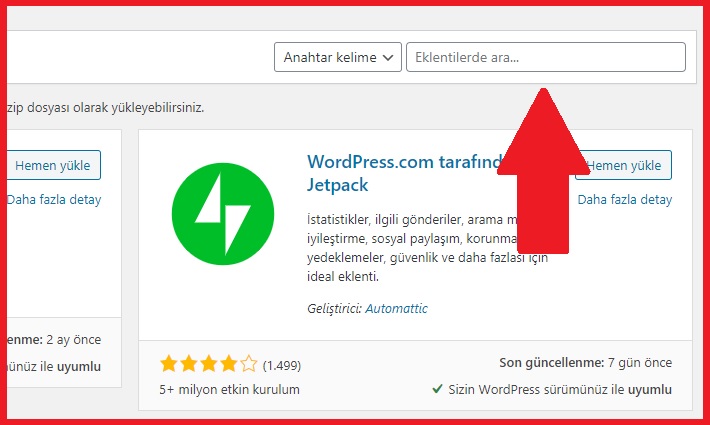
# Bygelyks, ik wol Yoast SEO plugin ynstallearje. Troch yoast te typen yn 'e sykseksje en krekt boppe de plugin oan' e linkerkant. "Download no" Ik klik op de knop.
# Nei it klikken op de downloadknop, "Aktivearje" In nije sin sil ferskine.
As jo wolle aktivearje en brûk de plugin fuortendaliks "Aktivearje" Klikje op de knop.
Jo hawwe it ynstallaasjeproses fan WordPress-plugin mei súkses foltôge.
D'r binne ferskate metoaden foar ynstallaasje fan WordPress-plugin. Jo kinne plugins ynstallearje fia FTP-programma en cpanel.
Mar dizze prosessen binne ferfeelsum en kompleks. De ienfâldichste metoade is om fluch te ynstallearjen fanút it adminpaniel.
WordPress is in ynhâldbehearsysteem dat elke dei updates krijt en himsels fernijt.
Likegoed biede software-ûntwikkelders en wordpress-hostingbedriuwen op deselde manier trochgeande ynnovaasjes.
As sadanich binne wurch prosessen lykas FTP-programma of cpanel net langer nedich om wordpress-plugins te ynstallearjen.
Sels de ienfâldichste WordPress-ynstallaasje waard yn it ferline dien fia FTP-programma's. No hawwe hostingbedriuwen automatyske ynstallaasjefunksje brocht.
WordPress kin ynstalleare wurde mei in pear mûsklikken. Dit is in hiel moaie funksje.
Wat is in WordPress-plugin?
WordPress-plugins binne modifikaasjes makke troch software-ûntwikkelders om jo side oan te passen en maklik oan te passen oan jo side.
Hoe meitsje ik in WordPress-plugin?
Om in WordPress-plugin te meitsjen, moatte jo de php-kodearringstaal behearskje. It is mooglik om in wordpress-plugin te skriuwen mei Notepad ++. Tink derom dat foar ûntwikkeling en ûntwikkeling fan WordPress-plugins jo avansearre PHP-kennis moatte hawwe.
Hoe kinne jo WordPress-plugin-ynstallaasje mislearre flater reparearje?
Guon hostingbedriuwen kinne limiten foar upload fan bestân ynstelle fanút it WordPress adminpaniel foar de WordPress-ynfrastruktuer. Yn sokke gefallen kinne brûkers in mislearre warskôging foar ynstallaasje fan wordpress-plugin-ynstallaasje krije, dat is, in ynstallaasjeflater foar WordPress-plugin, tidens it ynstallaasjeproses fan wordpress-plugin.
As jo te krijen hawwe mei sa'n beheining fanwegen jo hostingbedriuw, ried ik sterk oan dat jo hosting feroarje.
Binne WordPress-plugins fergees?
WordPress omfettet in protte fergese plugins. Jo kinne sels de measte plugins fergees brûke. Gewoanlik hawwe fergese plugins beheinde funksjes. Jo moatte miskien in fergoeding betelje om alle funksjes te brûken.
resultaat
WordPress plugin Ik hoopje dat jo it mei súkses ynstalleare hawwe. As jo in probleem hawwe oer it ynstallearjen fan it plugin, kinne jo kontakt mei my opnimme en stipe krije fan it kommentaargebiet hjirûnder.
# Besibbe ûnderwerp: Bêste WordPress Plugins
D'r binne ek plugins dy't ynstalleare binne op 'e earste ynstallaasje fan' e wordpress-side. Ik riede jo oan om allinich Akismet-plugin te brûken fan dizze plugins.
As jo net witte wat te dwaan Dingen te dwaan nei it bloggen (11 wichtige ynstellings) Besjoch myn gids.
Jo kinne kontakt mei my opnimme fanút it kontaktmenu foar WordPress-sidefersnelling, WordPress-ynstallaasje en needsaaklike ynstellings, side-opset en sidenamme (domein-domein) oankeapen en ferlykbere tsjinsten.